发布时间:2022-08-10 18: 37: 12
品牌型号:华硕K555L
系统:Windows10系统64位
软件版本:Microsoft 365个人版
我们在使用excel软件时,除了通过菜单栏和工具栏中的命令执行相应的操作外,还可以使用开发工具中的vba编辑器,通过输入代码的方式来运行excel软件。接下来,小编就以“excel中vba在哪里,excel中vba代码怎么写”这两个问题为例,向大家演示一下,在excel中使用vba编辑器书写代码的操作方法以及相关的注意事项。
一、excel中vba在哪里
vba属于excel中的高级编辑工具,所以在常规的情况下,是不会出现在工具菜单中的。这时,就需要我们进入到选项窗口,手动勾选该命令。
1.自定义功能区
如图1所示,将鼠标停留在上方工具栏的空白区域,点击鼠标右键打开其快捷菜单栏,点击“自定义功能区”命令。
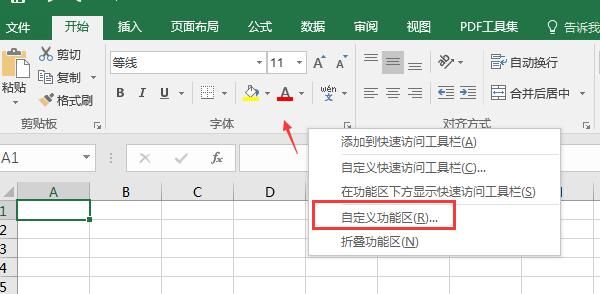
2.开发工具
弹出功能区设置窗口后,在界面右侧的命令选择窗口中,勾选“开发工具”选项。选择完成后,点击底部的“确定”键退出该窗口。
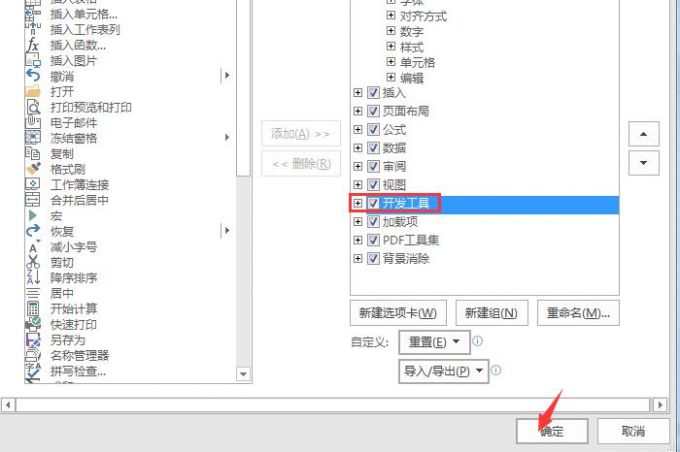
3.Vba图标
如图3所示,返回主界面后,点击上方的“开发工具”选项,随后,就能在工具栏的前端找到vba的命令图标了。点击该图标,进入vba编辑界面。
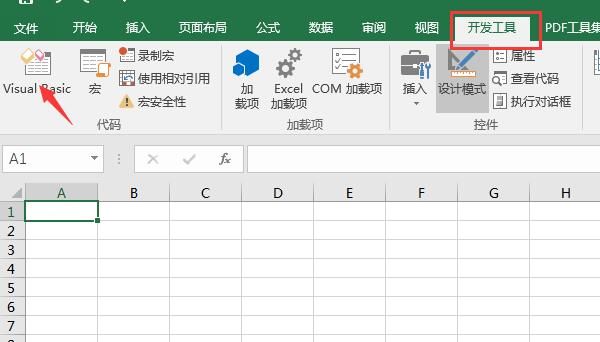
4.操作窗口
在新弹出的vba操作窗口中,我们可查看文档的工程、属性参数,还可以插入不同的命令和代码编号。
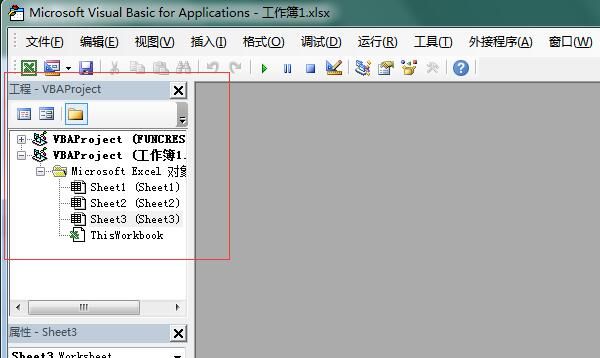
二、excel中vba代码怎么写
接下来,小编就向大家演示一下,如何使用excel中的vba工具编写命令代码,代码的主要效果是筛选出文本中不合格的数据。
1.开发工具—Visual Basic
首先,在主界面中输入学生的各项成绩,我们设定将不及格的成绩填充为红色。编辑完成后,依次点击上方的“开发工具—Visual Basic”命令。

2.插入-模块
弹出vba编辑窗口后,点击上方的“插入”选项,在弹出的下拉列表中勾选“模块”命令。
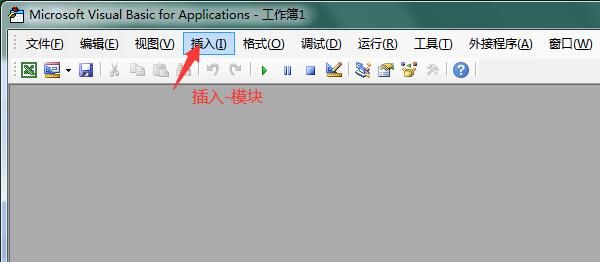
3.开始和结束命令
随后,我们就可以在工作簿中输入文件代码了。在vba中,代码通常是以“Sub”作为开头,以“End Sub”作为结束的。
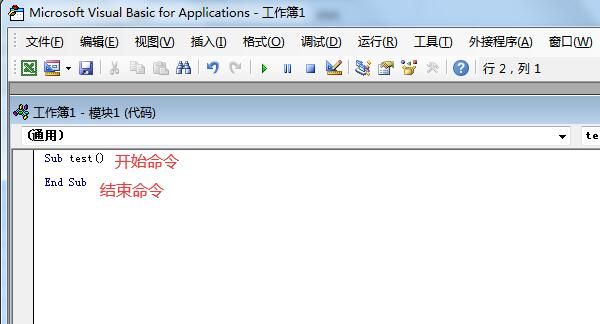
4.选择行数范围
输入开始和结束代码后,我们在第二行植入“For n=2 To 7”的代码字符,就代表了数据查找的单元格行数范围是在“2~7”之间。
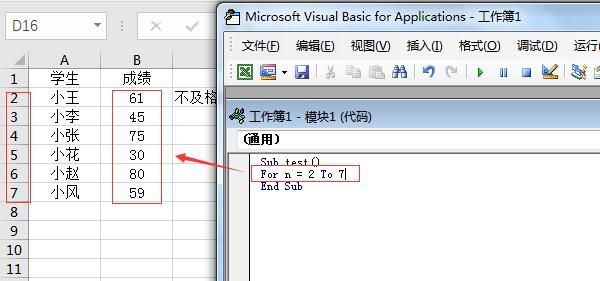
5.循环指令
随后,再输入“Next”字符,作为循环筛选的命令字代码。
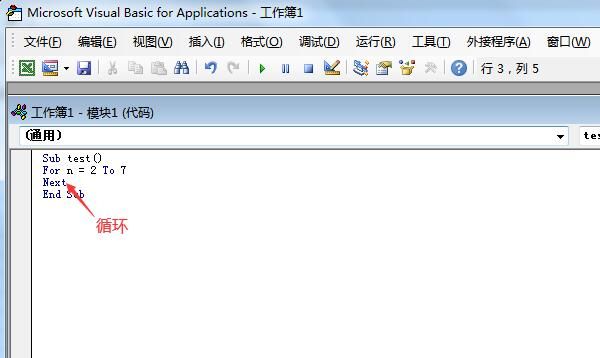
6.完善公式
基础格式设置完成后,我们需要进一步完成代码的公式,植入筛选条件,就“数值小于60则填充红色”,命令代码为“Dim n% If Cells(n, 2) < 60 Then Cells(n, 2).Interior.ColorIndex = 3 End If”。
其中“Dim n%”是指数值行数条件为整数,“If Cells(n, 2) < 60”是指如果目标单元格数值小于60,“Cells(n, 2).Interior.ColorIndex = 3”是指“填充红色”。
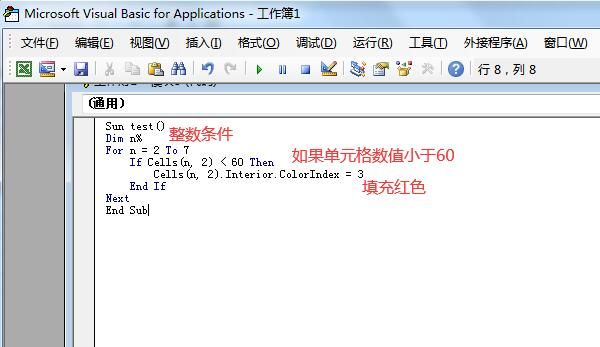
7.进入本地窗口
上述代码设置完成后,我们切换到“视图”选项卡,点击其中的“本地窗口”命令,开始进行试运行。
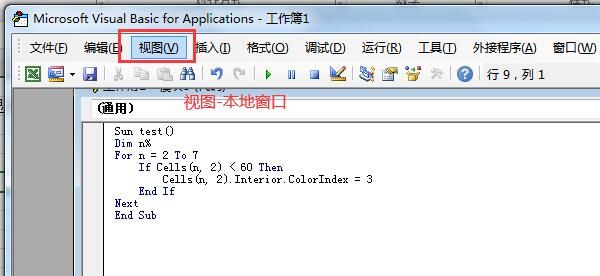
8.F8运行代码
点击键盘上的“F8”键,就可以依次对表格中的成绩进行循环筛选了。如图12所示,所有不及格的数值单元格,都会自动填充红色的背景。
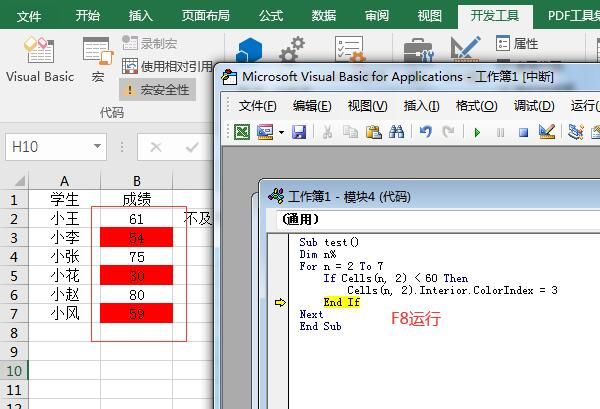
三、如何使用vba隐藏或显示工作表
除了使用vba筛选成绩外,我们还可以通过vba代码编辑出“隐藏或显示工作表”的命令字符。
1.输入代码
同时是在vba的编辑窗口中,提前输入代码编辑开始和结束命令字符,随后就可以在两者之间,置入“隐藏或显示工作表”的代码公式。
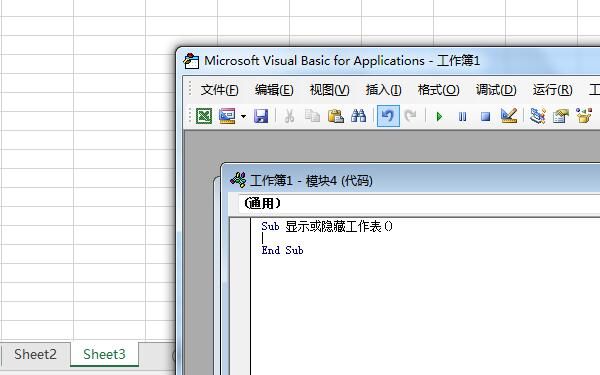
2.运行代码
首先是隐藏工作簿的代码,“Worksheets(2).Visible = False”,直译过来就是“工作薄(2),可视性=错误”。代码编辑完成后,点击上方的“运行子程序”命令,就可以运行该代码。
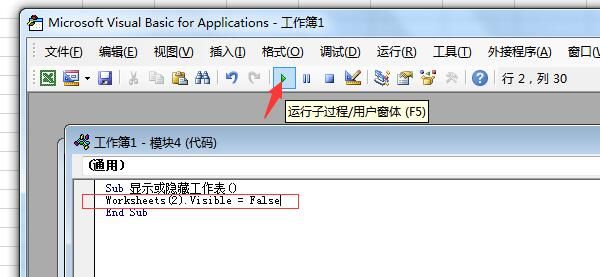
3.隐藏页面
如图15所示,点击运行代码后,命名为“sheet(2)”的工作簿就消失不见了,仅显示第一个工作簿。
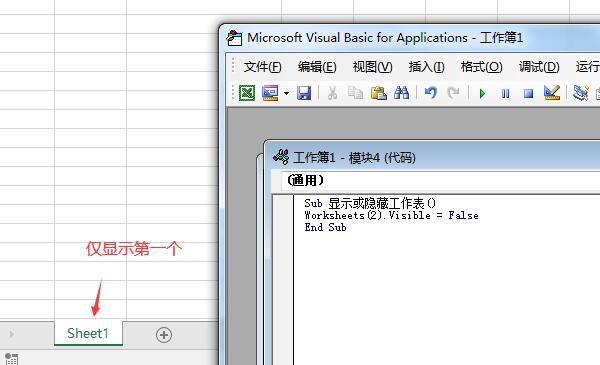
4.False换成True
想要重新显示出隐藏的sheet窗口也很简单,只需要将代码尾部的“False换成True”,并点击代码运行命令就可以了。
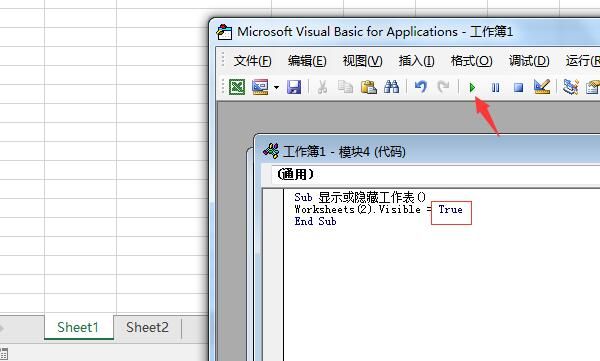
以上,就是关于excel中vba在哪里,excel中vba代码怎么写这两个问题的回答了。怎么样,大家都学会了吗?如需了解更多关于excel和Microsoft 365的使用教程,敬请访问Microsoft 365中文网站。
作者:吴朗
展开阅读全文
︾
读者也喜欢这些内容:

Microsoft 365怎么使用待办事项 Microsoft 365如何共享日历
现在的工作节奏越来越快,有时候忙起来很容易忘记一些重要的事情,使用Microsoft 365中的待办事项功能,就能很好地解决这一问题,将计划做的事情清晰地罗列出来,方便随时查看和跟进,下面就带大家了解一下Microsoft 365怎么使用待办事项,Microsoft 365如何共享日历的相关内容。...
阅读全文 >

Word文档怎么转换成PDF Word文档怎么转换成PPT文件
在职场中我们经常会需要处理各种文档,有时候为了便于文档的分享与传播,我们会将Word文档转换成PDF格式;或者当我们想要以更生动、直观的演示形式展示Word文档中的内容时,又会需要把Word文档制作成PPT演示文稿。接下来本文将为大家介绍一下Word文档怎么转换成PDF,Word文档怎么转换成PPT文件的操作技巧,一起来看下具体操作步骤。...
阅读全文 >

Word文档如何在横线上打字 Word文档打字时会消掉前面字怎么办
Word文档是由Microsoft Word处理软件创建和编辑的文档。在日常生活和工作中,我们往往用其来处理一些文档,在这些文档中可能需要我们在横线上输入内容。那么,如何在横线上输入内容呢?打字时消掉了前面的字又该怎么办呢?本文将为大家介绍Word文档如何在横线上打字以及Word文档打字时会消掉前面字该怎么办。...
阅读全文 >

Word批注打印会显示吗 Word批注模式怎么关闭
Word是一款常用的文档编辑软件,它有很多功能可以帮助我们修改、审阅、格式化文档。批注是常用的审阅文档功能,它可以让我们在文档中添加注释、评论或建议,而不影响原本的内容。但是,在打印文档时,我们可能不想批注也被打印出来,或者我们想要关闭批注模式,只看到最终的文档效果。那么,如何进行这些操作呢?本文将为你介绍Word批注打印会显示吗,以及Word批注模式怎么关闭。...
阅读全文 >